Intel AMT其全称为INTEL Active Management Technology(英特尔主动管理技术),它实质上是一种集成在芯片组中的嵌入式系统,不依赖特定的操作系统,这也是IAMT与远程控制软件最大的不同。 该技术允许IT 经理们远程管理和修复联网的计算机系统,而且实施过程是对于服务对象完全透明的,从而节省了用户的时间和计算机维护成本。该技术创始于945芯片组时期(大概2005年时),博主在去年购入全套二手零部件(除机箱)组装了一台Q57芯片组的电脑,当时未尝试开启该技术,在中考成绩公布前一天之际博主就来尝试开启该技术。
要使用INTEL AMT主动管理技术需要几个条件:
1、需要支持Intel AMT技术的芯片组(Q、C开头的芯片组和其他支持的芯片组)和支持vPRO技术的CPU,且必须带有核显(945、Q963/5、Q33/5、Q43/5芯片组除外),比如XEON E3 1245 V6。
2、需要Intel AMT主动管理技术支持OOB(Out Of Band)的网卡且一个网卡中包含两个MAC,比如INTEL I219LM网卡就具备两个MAC
博主在实际设置中发现不需要满足第一点也可以开启Intel AMT技术(环境:Intel Q57芯片组,Intel至强L3406 CPU)
1.要开启Intel AMT主动管理技术,先要进去BIOS的Advanced里的AMT Configuration
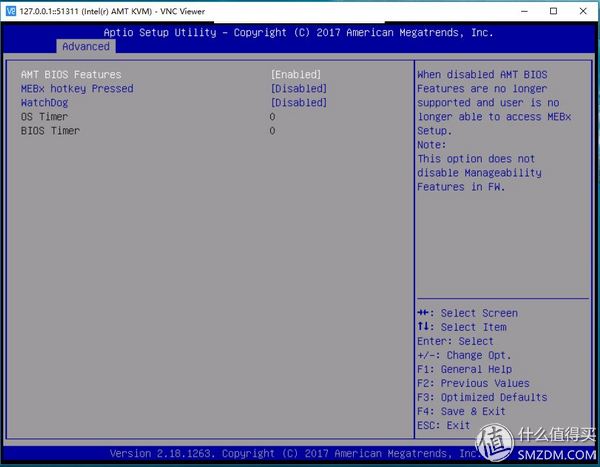
将其中的AMT BIOS FEATURES设置为ENABLE.
2.然后保存BIOS重启,开机按住CTRL+P键进入AMT的BIOS设置界面
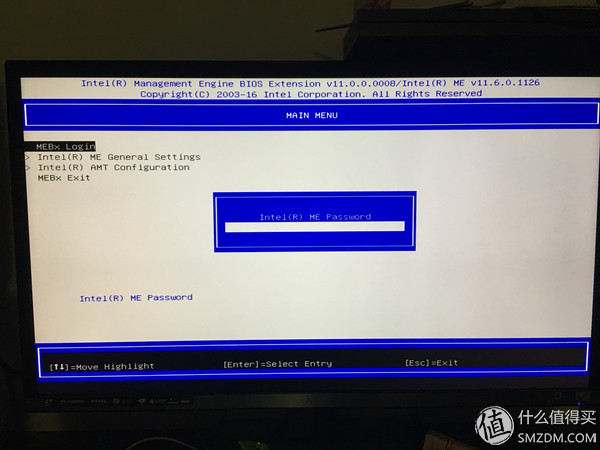
默认的密码是admin,第一次登陆后要求你修改密码后输入新密码重新登陆,密码需要有一定的强度:
新密码必须包括以下元素:
八个字符
一个大写字母
一个小写字母
一个数字
一个特殊(非字母数字)字符,例如 !、$ 或 ;(不包括 :、" 和 , 字符)。
下划线 ( _ ) 和空格是有效的密码字符,但是不会增加密码复杂度。
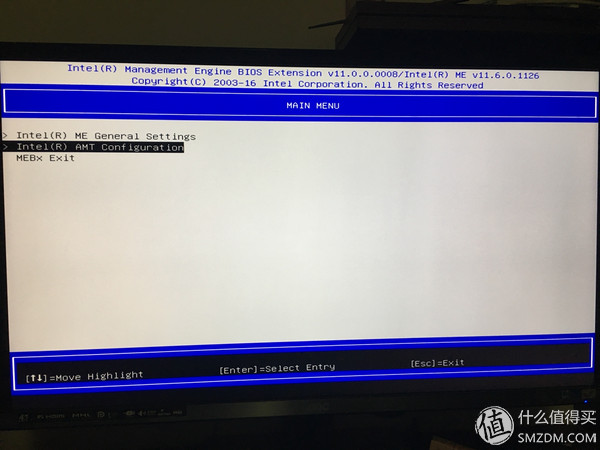
重新登陆之后即可设置参数
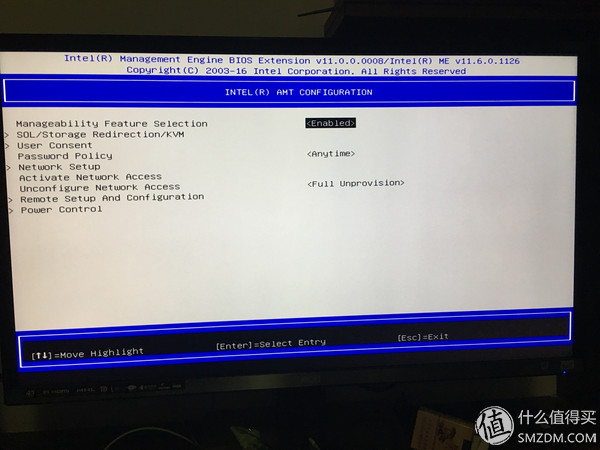
修改完毕后选择“Intel AMT Configuration”,上边的“Intel ME General Settings”无需改
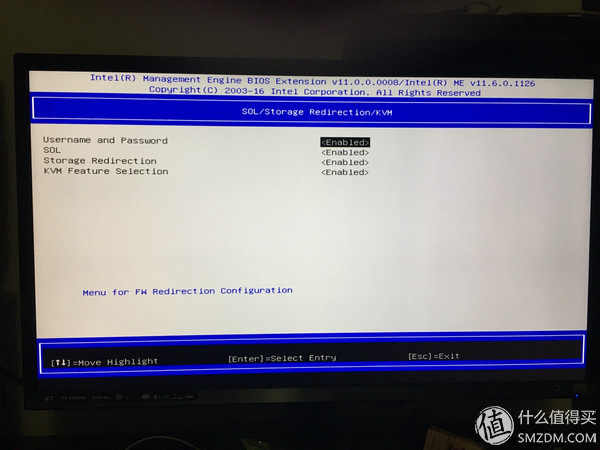
进入“Intel AMT Configuration”后,选择“SOL/IDER/KVM“,保证“SOL/IDER/KVM”屏幕中的所有选项全部都是
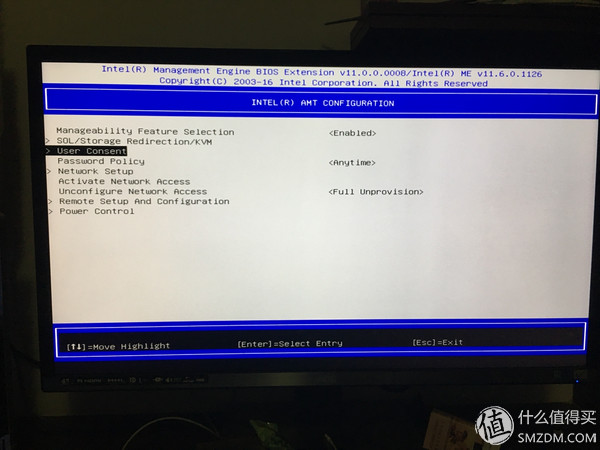
回到“Intel AMT Configuration”屏幕,选择“User Consent”,

其中“User Opt-in”是用来控制KVM远端操作时本机需提供的一次性密码,这里选择表示不需要密码,此项控制着下边的“Opt-in Configurable from remote IT”,所以下边这项保持默认值。
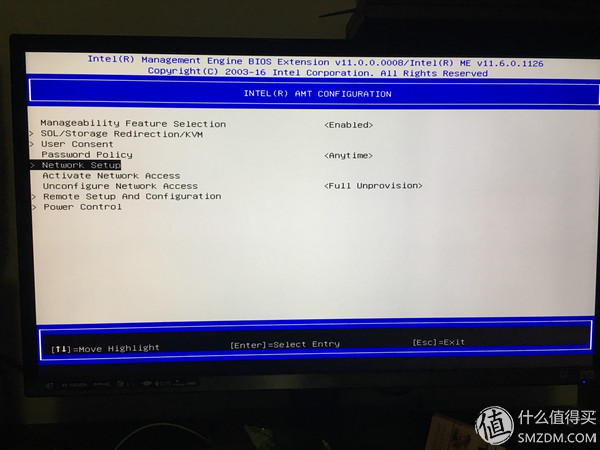
回到“Intel AMT Configuration”屏幕,选择“Network Setup”,
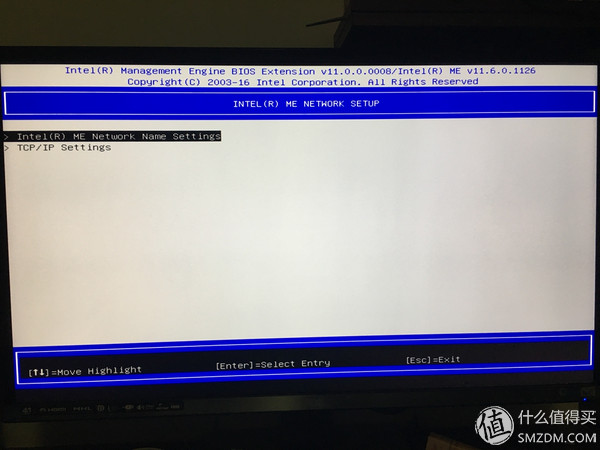
再选择“Intel ME Network Name Settings”
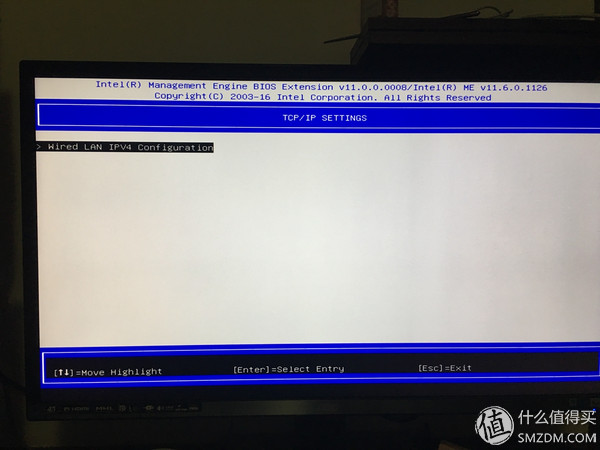
回到“Network Setup”屏幕,选择“Tcp/IP Settings”,再选择“Wired LAN IPV4 Configuration"
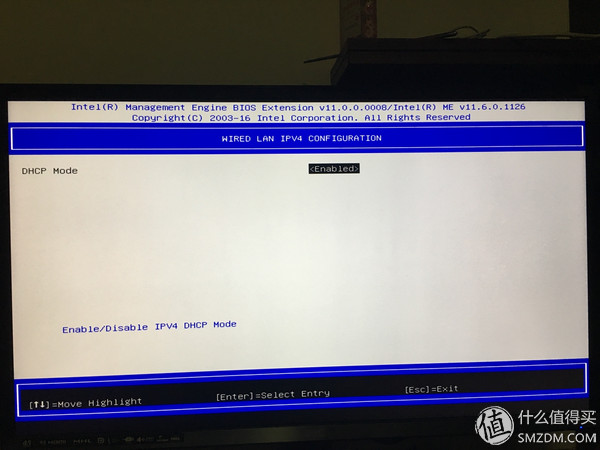
这里输入远程管理时用到的IP等信息。如设置动态IP则设置为
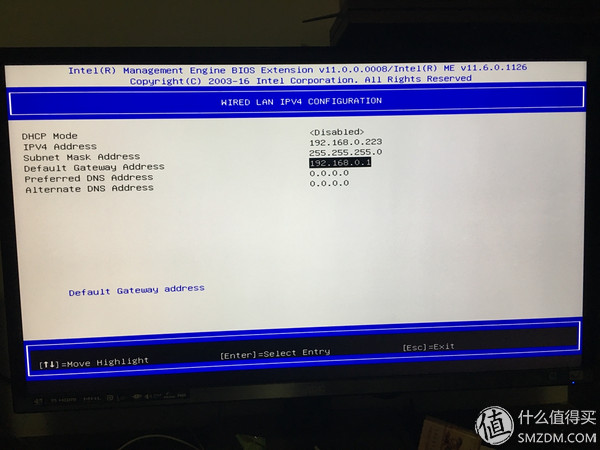
,如要设置静态IP应将“DHCP Mode”设置为,静态IP才能允许设置.
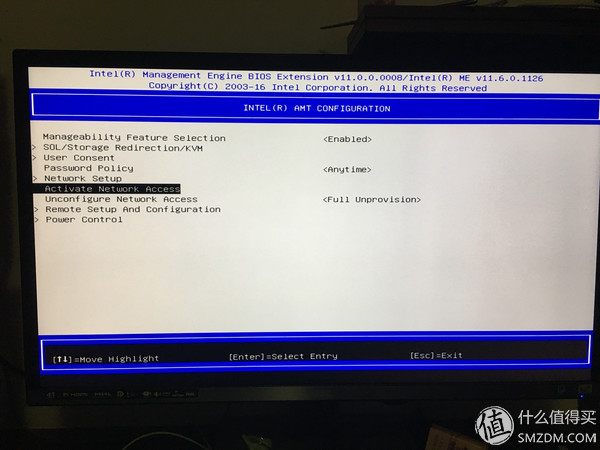
最后回到“Intel AMT Configuration”屏幕,选择“Activate Network Access”激活Intel Management Engine,如果已经激活过,则“Intel AMT Configuration”屏幕显示“Unconfigure Network Access”。
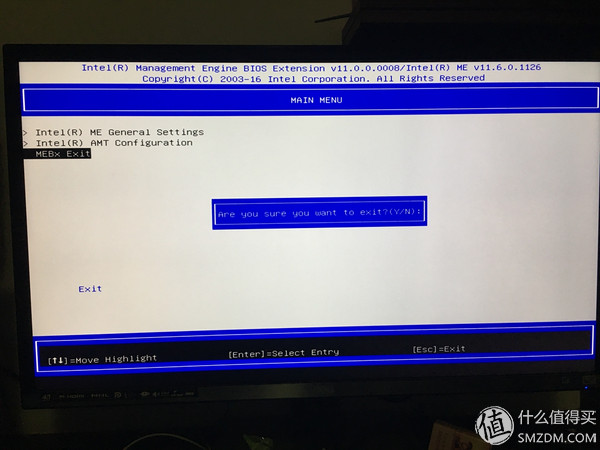
回到MEBx主菜单,选择“MEBx Exit”,PC会自动重启,AMT的BIOS设置完成。
Intel AMT(主动管理技术)实现
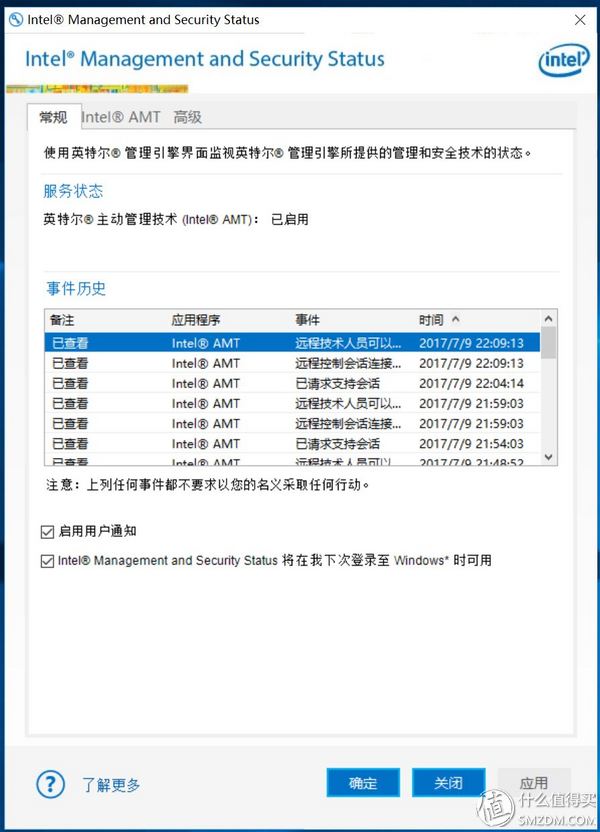
IMSS安装包可以在联想等PC厂商的驱动页面下载,完整包较大。安装完毕重启PC后会在任务栏右下角显示小钥匙图案
关于AMT的安装网络有很多安装的白皮书,我就简单带过。
首先下载好VNC程序
然后下载并且安装Intel的“Manageability Developer Tool Kit”
安装好之后运行其中的“Manageability Commander Tool”
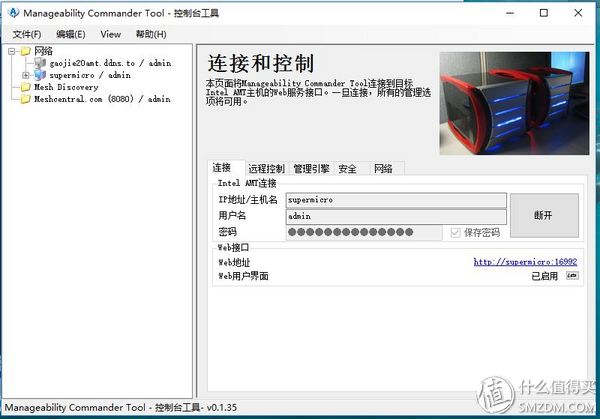
在右侧的“网络查找”界面中手动添加上边PC的IP地址,点击连接。
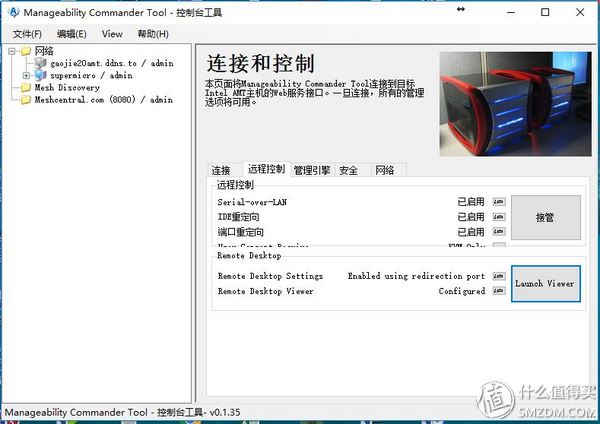
转到远程控制会看到 接管 和Launch Viewer两个按钮
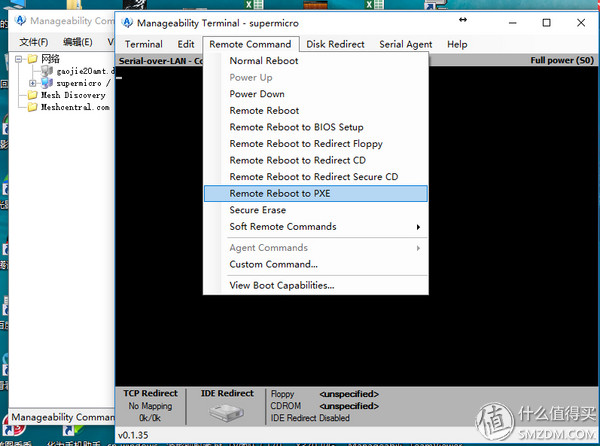
其中接管代表获得了远程主机的所有控制权,窗口的界面看起来是这样的,通过菜单你可以控制主机在关机状态下开机,也可以重启机器,也可以让主机重启到BIOS界面进行设置,也可以远程镜像安装操作系统,甚至还有SSD的Secure Earse的操作,几乎我们日常能用到的功能,接管窗口里面都有。这是主要的功能控制界面
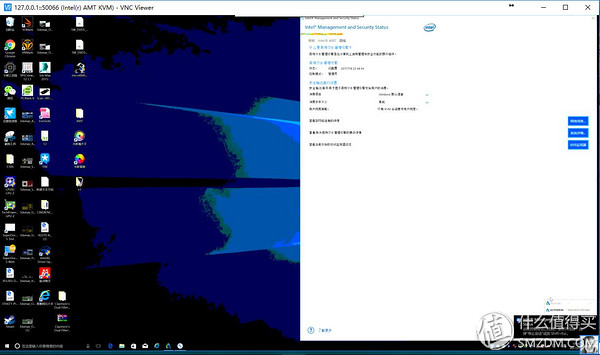
Launch Viewer则类似于IPMI的功能,可以监控和操作主机从开机到系统中的全部操作,可以让你有坐在电脑前使用这台电脑的感觉,有人问这和TEAMVIEW有什么不同,TEAMVIEW必须在WINDOWS下开启链接后才可以管理,而Launch Viewer可以让你从开机的那一刻开始就对电脑进行全程的监控和操作。
此外,Intel AMT也可以通过网站平台进行管理,地址是:设置的IP:66992,帐号是admin,密码是上面你设置的密码。可以查看当前系统状态、浏览事件记录、控制电源开关等功能,这里就不多说了。
以上就是Intel AMT技术一点粗浅的入门级家庭应用,当然AMT对于大规模的IT资产管理上也有非常有用的。
下面说点AMT的不足之处:
1、只要BIOS里设置集显ENABLE,那么AMT就可以启动,你可以接管主机,但是要启动VIEWER窗口你的主机必须要接显示器。
2、在插了独立显卡的情况下,AMT依然可以启动,只要集显开启。但是具备两种可能性:如果独立显卡接了显示器,你只能开启接管模式而不能开启VIEWER模式,必须要集显接了显示器才可以同时开启接管模式和VIEWER模式。
所以AMT技术是感觉比较适合单位或者网吧的成员主机管理。
最近,本人开发的第四个主题(含修改)Lzy Technology 2.5主题发布。
该主题基本框架基于本人去年12月初开发的Lzy Technology 2主题,该主题仍采用Bootstrap 前端开发框架,另加部分自己写的和部分从其他网站借鉴的CSS样式制作而成,仍支持响应式。

该主题与Lzy Technology 2.0主题相比,做出了下列修改:
(1)版式从原主题的三栏式缩减回Lzy Technology 1.0的两栏式,侧边栏栏目由Bootstrap面板改为用CSS实现,使网站更清新。
(2)删除社交网站链接功能,新增底部的关于本站、朋友圈栏目,最新评论调整到底部栏目。
(3)修改部分CSS样式
主题特性:
1.响应式
2.支持大部分编程语言的语法高亮(通过prism.js实现,使用方法:写文章时,在代码块标记`标记后面添加你的代码的语言名,如php, javascript等,即可实现代码高亮显示。)
3.支持Google AMP技术(Google AMP(Accelerated Mobile Pages,加速移动页面)是Google推出一种为静态内容构建 web 页面,提供可靠和快速的渲染,加快页面加载的时间,特别是在移动 Web 端查看内容的时间。可在文章地址增加?amp=1访问AMP页面,效果如下图)
4.支持在文章撰写页面直接填写转载来源和转载网站地址
5.支持访问量统计功能(通过TePostViews插件实现)

主题安装方法:
在Github网站上下载ZIP压缩包,解压,将主题文件夹改名为 lzyblog25 ,上传到Typecho网站的 \usr\themes\ 目录下。
然后下载TePostView插件,上传到Typecho网站的 \usr\plugins\ 目录下。首先启用TePostView插件,然后启用本主题并设置主题即可使用。
主题设置方法:
在Typecho后台的主题设置中可直接设置首页公告内容、ICP和公安备案号、统计代码等信息,导航栏、关于本站分别需要直接编辑header.php和footer.php。
目前该主题已上传到本人的Github空间内,仍挂靠在原Lzy Technology 2.0项目,项目名lzyblog2,目前可前往下载。
2018年8月18日更新,Lzy Technolog 2.5主题更新版本2.5.5已发布,详见:https://www.lzy20021010.com/archives/414/

文章评论